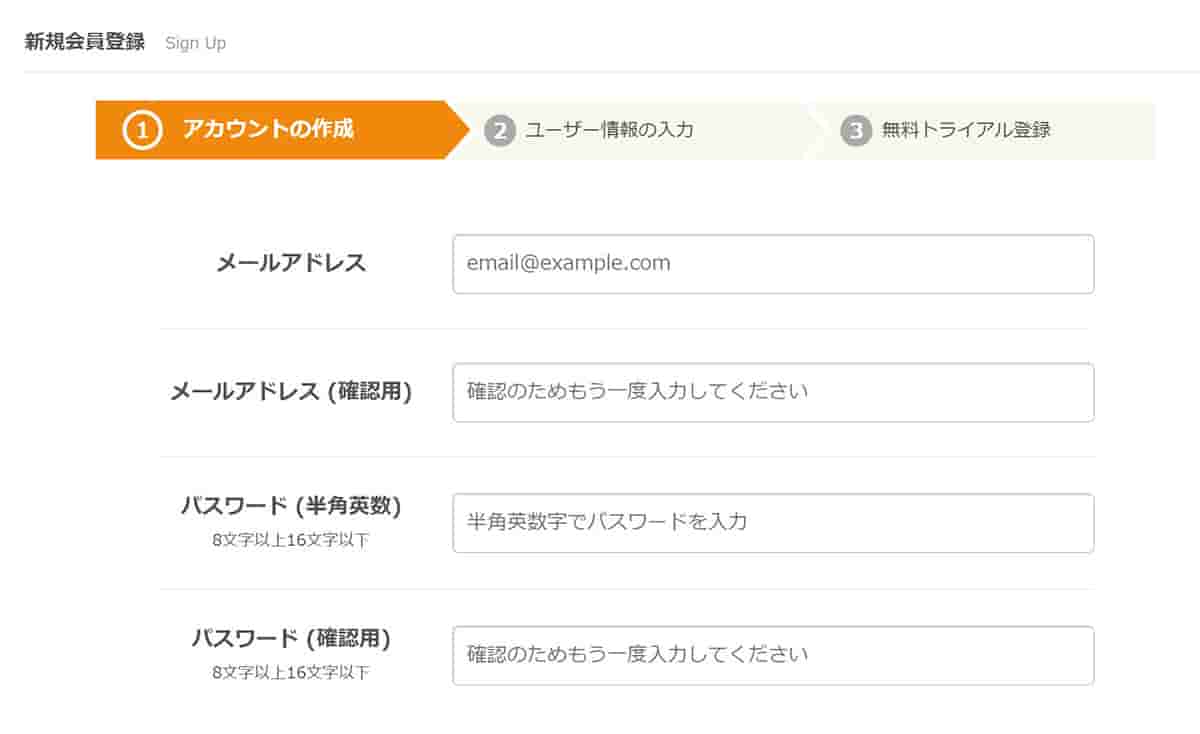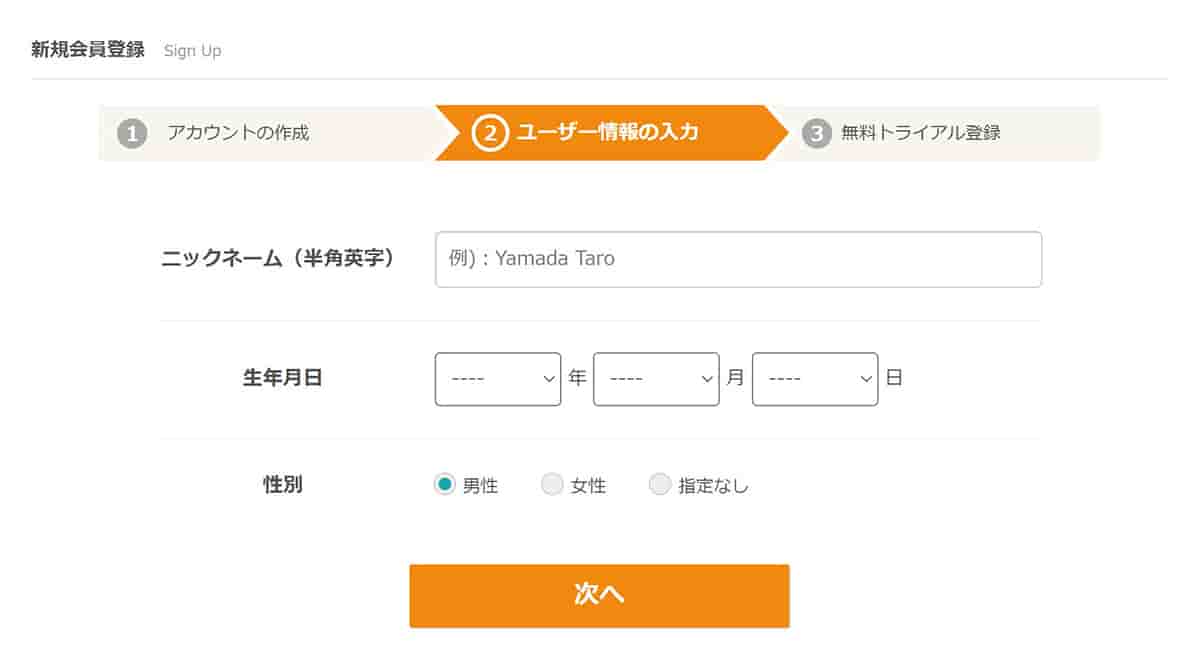このような疑問に、ネイティブキャンプを6か月利用した筆者がお答えします。
ネイティブキャンプの機能や使い勝手が知りたい方は参考にしてみて下さい。
Contents
どっちが良い?ネイティブキャンプのスマホアプリとPCの使い分け方
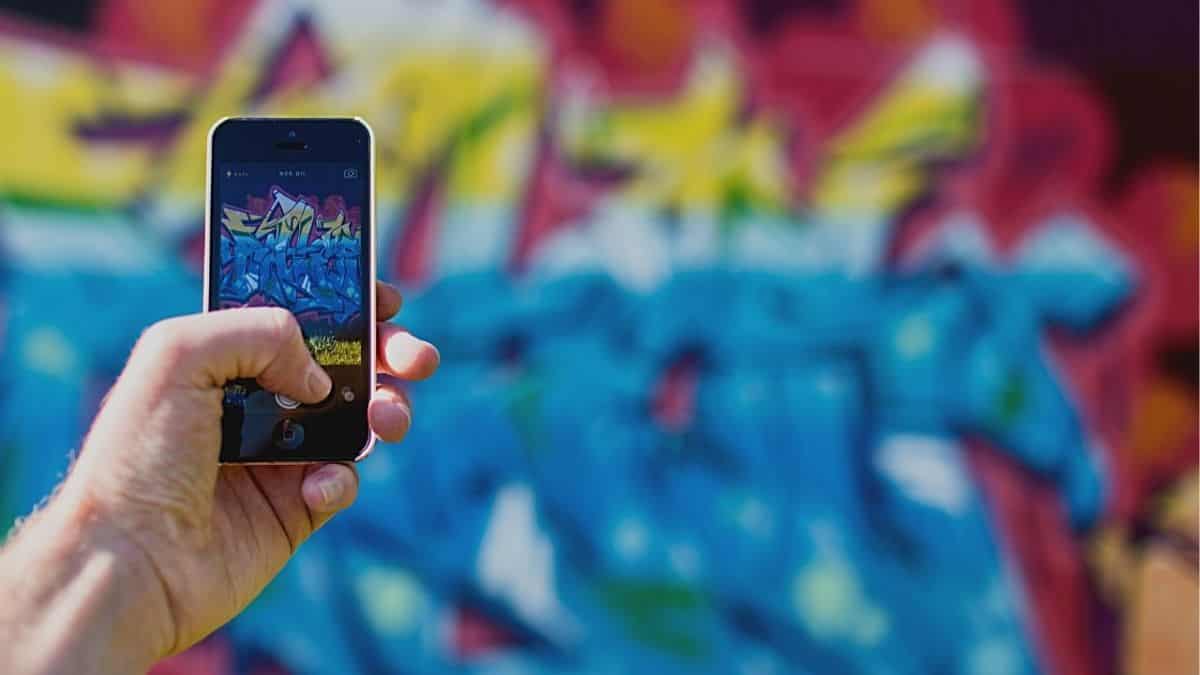
ネイティブキャンプは、スマホアプリ・パソコンそれぞれからレッスン可能です。
どちらかでも、すべての機能を使うことが出来ます。
じゃあどっちのほうが使いやすいの?と思いますよね。
結論は、状況やレッスンする場所によって使い分けるのがおすすめです。
PCから、スマホから、それぞれ使いやすい場面を解説します。
画面を見てレッスンするならPCから
基本的に画面を見ながらレッスンする場合は、パソコンからのほうが使いやすいでしょう。
テキストも大きくて見やすいし、チャットの使い勝手もパソコンのほうがいいです。
スマホの場合は、常に片手がふさがっているので、メモを取ったりできませんしね。
家でしっかりとレッスンしたい場合は、PCからアクセスするのが良いでしょう。
出先や音声のみでながらレッスンすらスマホアプリから
出先でレッスンがしたいならスマホアプリがお手軽で良いでしょう。
スマホアプリでも、テキストやチャットなどの機能ももちろん使えます。
ただ画面が小さいので、テキストなども比例して小さくなるのが難点。
また、ネイティブキャンプは音声のみでレッスンすることも可能です。
音声レッスンとスマホアプリを組み合わせれば、「ながらレッスン」をすることが出来ます。
洗濯をしながらや、料理をしながらなど、忙しい日常の中でも時間を有効活用することが出来ますね。
使いにくい?ネイティブキャンプのスマホアプリとPCそれぞれのデメリット

ここでは、ネイティブキャンプのスマホアプリとパソコンでレッスンした時に感じたデメリットを、それぞれ解説します。
スマホアプリのデメリット
- 画面が小さいからテキストが見にくい
- 出先でレッスンする場合は通信容量に注意しなければならない
スマホアプリのデメリットは上記の通り。
先ほども書いた通り、スマホの場合は画面が小さいのでテキストやチャットが小さくて見にくいです。
なので、テキストを使わない「フリートーク」がおすすめ!
チャットボックスは、レッスン後でも見ることが出来るので、スマホアプリでレッスンする時は、会話することに集中しましょう。
また、スマホアプリでレッスンをする場合は、通信容量の使い過ぎに注意してください。
「映像ありの1レッスン(25分)で100MB」「映像なしの1レッスン(25分)で20MB」です。
出先でレッスンする場合は、音声のみでレッスンすることをおすすめします。
PC版のデメリット
- Wi-Fiがある環境でしか使えない
- 対応ブラウザが制限されている
PCからアクセスする際のデメリットは上記の通り。
パソコンを使うにはWi-Fiがある時しか使えませんよね。
なので、出先でレッスンするには少し使いにくい。
また、ネイティブキャンプは対応しているブラウザが「Google Chrome」か「Fire Fox」のみと限定されています。
ただ、ブラウザはダウンロードすればいいだけなので、これから始める方はあらかじめインストールしておきましょう。
簡単3分!ネイティブキャンプをPC・スマホアプリで始めるには

では、実際にネイティブキャンプをパソコン・スマホアプリで使い始める手順を解説します。
必要事項を記入していくだけなので、3分程度で使い始めることが出来ますよ。
ネイティブキャンプをPCから始める方法
step
1ネイティブキャンプ公式ページから申し込み
 ネイティブキャンプ公式ページにアクセスしたら「7日間無料トライアルはこちら」をクリック
ネイティブキャンプ公式ページにアクセスしたら「7日間無料トライアルはこちら」をクリック
step
2アドレス・パスワードを設定する
自分のメールアドレスと任意のパスワードを設定します。
step
3ユーザー情報の入力
ニックネームはお好きな名前でOK。
生年月日、性別を選択したら「次へ」をクリック
step
4お支払い設定
クレジットカード情報を入力します。
これで、無料トライアルの申し込みは完了しました。
step
5SMS設定
マイページにログインすると「SMS設定をしてください」とアナウンスされるので、電話番号を入力して、SMSで届いた4桁の番号を入力します。
無料体験は7日間です。
7日が過ぎると自動的に料金が発生します。
無料体験だけで解約したい場合は、期間中の解約を忘れないようにしてください。
関連記事:【簡単1分】ネイティブキャンプを退会する3ステップ【1番お得な方法】
ネイティブキャンプをスマホアプリから始める方法
スマホからネイティブキャンプを使うためには、先に公式サイトから必要事項を登録します。
登録手順については先ほどのパソコンからの申し込みと同じなので参考にして下さい。
登録後は、アプリをダウンロードするだけ。
アプリを開いたら、登録したメールアドレスとパスワードを入力すればすぐに使い始めることが出来ます。
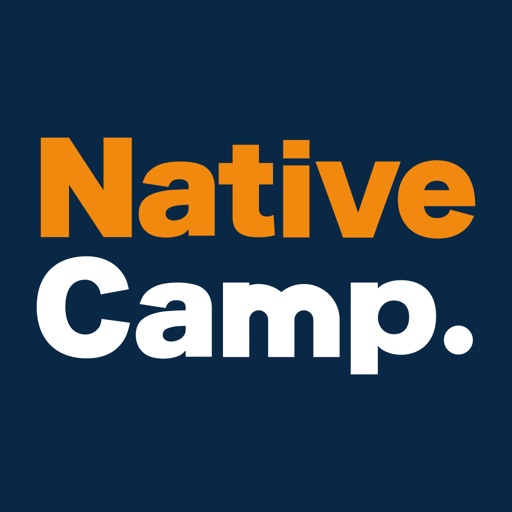
まとめ:スマホアプリ・PC版のネイティブキャンプをうまく使い分けて効果的に活用しよう
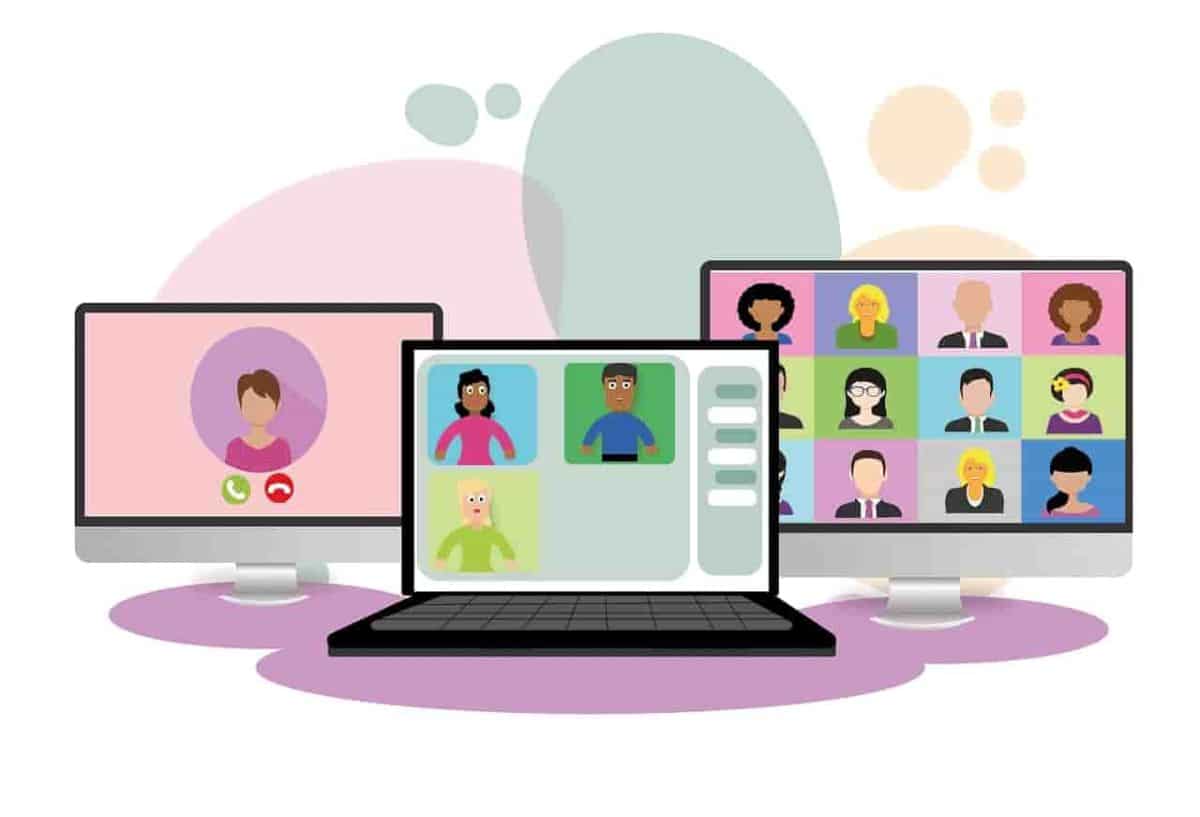
以上、ネイティブキャンプのスマホアプリとPC版を使い分ける方法を解説しました。
スマホアプリとPCでうまく活用できると、家でも出先でもレッスンすることが出来るので、普通に英会話を習うより、はやく身につけることが出来ますよ。
わたしはいつも昼休憩にスマホで1レッスンして、寝る前にパソコンからレッスンしていました。
好きな場所や時間に勉強することで、無理なく続けることが出来ますね。
まずは無料で7日間使うことが出来るので、試してみてはいかがでしょうか。
無料体験中も、すべての機能を使うことが出来ますよ。
ネイティブキャンプキャンペーン情報
- 内容:新規登録で通常1,000円相当のコインが5,000円分に
- 期間:10月29日13:00まで
- 無料体験:7日間
- お申込み>>ネイティブキャンプキャンペーン特設サイト